Insigno mi computadora en Windows 10 Desktop 10
- 2592
- 468
- Elsa Navarro
La pregunta de cómo devolver el icono "mi computadora" (esta computadora) al escritorio de Windows 10 desde el momento en que el sistema salió en este sitio con más frecuencia que cualquier otra pregunta relacionada con el nuevo sistema operativo y tiene una respuesta muy simple.
En estas instrucciones, varias formas de devolver el icono de la computadora en Windows 10, utilizando los parámetros de las insignias del sistema, el acceso se puede obtener mediante varios métodos, así como el uso del editor de registro. Observo que no debe crear una etiqueta simple "mi computadora" en el escritorio, en comparación con el icono sistémico, tiene una funcionalidad limitada y no es equivalente a ella.
- Encienda mi computadora en el icono de parámetros de Windows 10
- Instrucción de video
- Cómo devolver un icono de computadora a través del registro
Cómo encender el icono de mi computadora en los parámetros de Windows 10
En Windows 10, para mostrar los iconos de escritorio (esta computadora, cesta, red y carpeta de usuario) hay el mismo panel de control que antes, pero se inicia desde otro lugar. Pasos para encender el icono de la computadora en el escritorio
- Haga clic con el botón derecho del mouse de todos modos, seleccione el elemento de "personalización" y luego abra el elemento "Temas" a la izquierda.
- En la sección "Parámetros relacionados" encontrará los parámetros necesarios de los iconos de escritorio, los parámetros adjuntos se pueden mostrar en la parte inferior de la lista o a la derecha de la ventana (si la ventana de los parámetros es amplia).

- Habiendo abierto este elemento, puede indicar qué iconos mostrar y cuál - No. Incluyendo incluir "mi computadora" (esta computadora) en el escritorio o eliminar la canasta de ella, haga lo mismo con otros íconos y, si es necesario, cambie la apariencia del icono de la computadora u otros iconos.

Hay otras formas de ingresar rápidamente a la misma configuración para devolver el icono de la computadora al escritorio, que son adecuados no solo para Windows 10, sino para todas las versiones recientes del sistema.
- Puede abrir una ventana con los parámetros de mostrar iconos de escritorio de uno de los dos comandos lanzados desde la ventana "Realizar", que se puede llamar presionando el Windows + R (Windows - Windows Emblema). Equipos: Escritorio.CPL, 5 (se requiere la brecha frente a la coma) o Rundll32 shell32.DLL, Control_rundll Desk.Cpl ,, 5 (No se han cometido errores en la ortografía, todo es exactamente así).
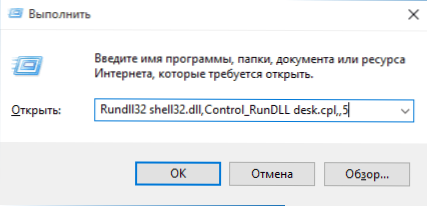
- En las primeras versiones de Windows 10 en el panel de control en el campo de búsqueda en la parte superior derecha, puede marcar los "iconos", en los resultados para ver el elemento "visualización o iconos ordinarios ocultos en el escritorio".

Instrucción de video
Cómo devolver el icono de la computadora Windows 10 al escritorio utilizando el editor de registro
Hay otra forma de devolver mi computadora al escritorio es el uso del registro. Puede hacer ediciones manualmente, pero le recomiendo crear un archivo .reg y agrégalo al registro. El contenido del archivo para agregar:
Editor de registro de Windows Versión 5.00 [HKEY_CURRENT_USER \ Software \ Microsoft \ Windows \ CurrentVersion \ Explorer \ HidedeskTopicons \ NewStartPanel] "20d04fea-1069 -a2d8-08002b30303309d" = dWord: 0000000000 [HKEY_Current_User \ Software \ Microsoft \ Windows \ Current \ Current \ Current \ CurrentSter \ stent Topicopererion enu] "20D04FE0-3AEA-1069-A2D8-08002B30309D" = DWORD: 00000000
Después de agregar cambios al registro, reinicie el conductor o reinicie la computadora: el icono aparecerá en el escritorio.
- « Cómo deshabilitar las actualizaciones de Windows 10
- Comandos WIN+R (Ejecutar) para Windows 11 y Windows 10 que son útiles para saber »

